Cum de a activa sau dezactiva touchpad pe un laptop
Cum de a activa sau dezactiva touchpad pe un laptop.
Unii utilizatori de laptop se pot confrunta cu aceeași problemă - nu pe touchpad pe un laptop, sau vice-versa, utilizați mouse-ul și touchpad-ul vă împiedică doar munca.
Pentru a activa sau dezactiva touchpad-ul, trebuie să apăsați o anumită combinație de taste. Practic, toate laptop-uri este prima cheie Fn. dar al doilea pe laptop-uri diferite diferă.
Laptop-uri Acer - Fn + F7.
Laptop-uri Asus - Fn + F9.
Laptopuri Lenovo - Fn + F8 (F6 pe unele modele)
Laptop-uri Dell - Fn + F5.
Laptop-uri Toshiba - Fn + F9.
Laptop-uri Sony - Fn + F1.
Samsung Laptop-uri - Fn + F5 (F6 pe unele modele)
laptop-uri MSI - Fn + F3.
Laptop-uri Packard Bell - Fn + F6
Pe de altă parte, precum și unele modele ale acestor mărci chei pot fi diferite. tasta dorită, de obicei, are o pictogramă așa cum este prezentat mai jos.
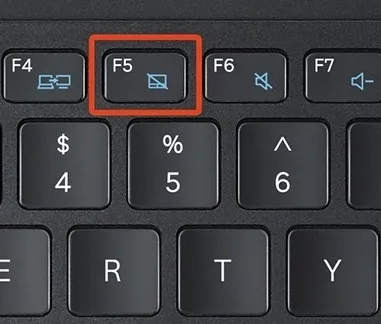
Dacă această metodă nu a ajutat, sau dacă sunt absente butoanele potrivite, puteți activa sau dezactiva touchpad-ul pentru Windows.
Pentru a activa sau dezactiva touchpad-ul de Windows, deschideți Control Panel - Hardware si sunete - Dispozitive și imprimante.
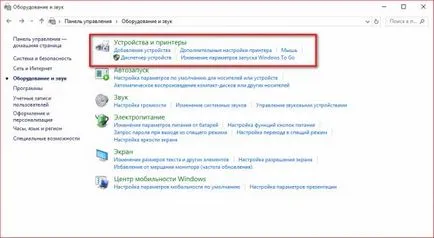
Acum, faceți clic dreapta pe pictograma cu numele computerului și selectați setările elementului mouse-ului.
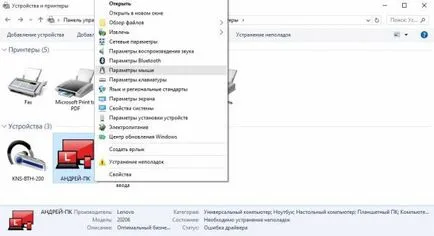
În fereastra care aveți nevoie pentru a selecta un element care indică un dispozitiv de indicare intern, de exemplu, am este numit ClickPad, s-ar putea fi numit în mod diferit.
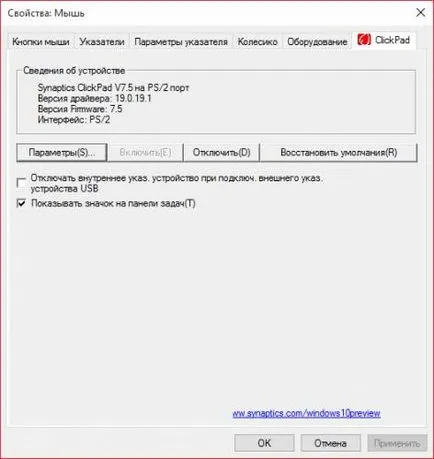
Deschideți această filă, faceți clic pe butonul Enable (Activare) sau Disable (Dezactivare). Salvați setările făcând clic pe butonul OK.